Como imprimir do seu celular para a impressora
Aprenda a imprimir do celular para a impressora, seja por aplicativo, e-mail, nuvem ou direto pelo aparelho
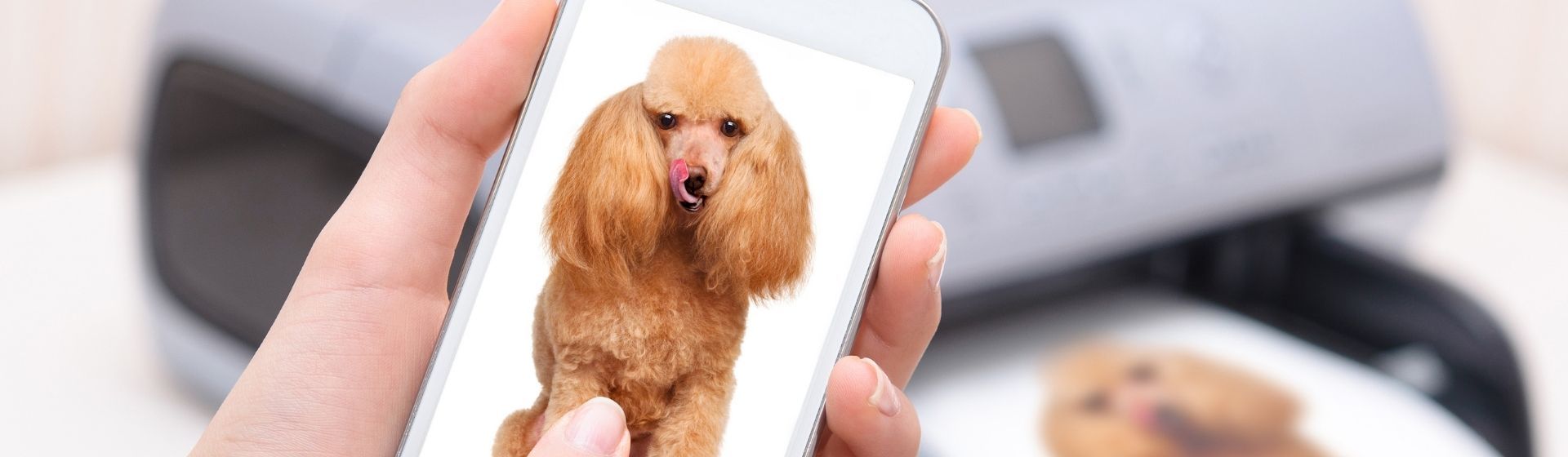
Se você tem dúvidas sobre como imprimir do celular para impressora, saiba que diversas fabricantes de impressoras possuem aplicativos que facilitam a impressão de documentos ou fotos que estão em um smartphone ou tablet. Esses arquivos vão direto do celular para a impressora, sem a necessidade de usar um computador para realizar essa atividade. É possível também imprimir direto pelo e-mail ou por aplicativos de nuvem, com o Dropbox.
Essa é uma forma mais conveniente e rápida para melhorar a sua produtividade. Além disso, é uma boa opção também para quem prefere ler textos físicos do que em meios digitais ou, até mesmo, precisa de uma cópia de um arquivo que está na internet. Para saber como imprimir do celular para a impressora, confira as dicas abaixo.
Se você está procurando um celular novo, vale dar uma olhada nas nossas listas com os melhores smartphones para comprar em 2021 e os aparelhos com bom custo-benefício. Mas se você está em busca de uma impressora nova, a dica é conferir a seleção com as melhores impressoras do momento.
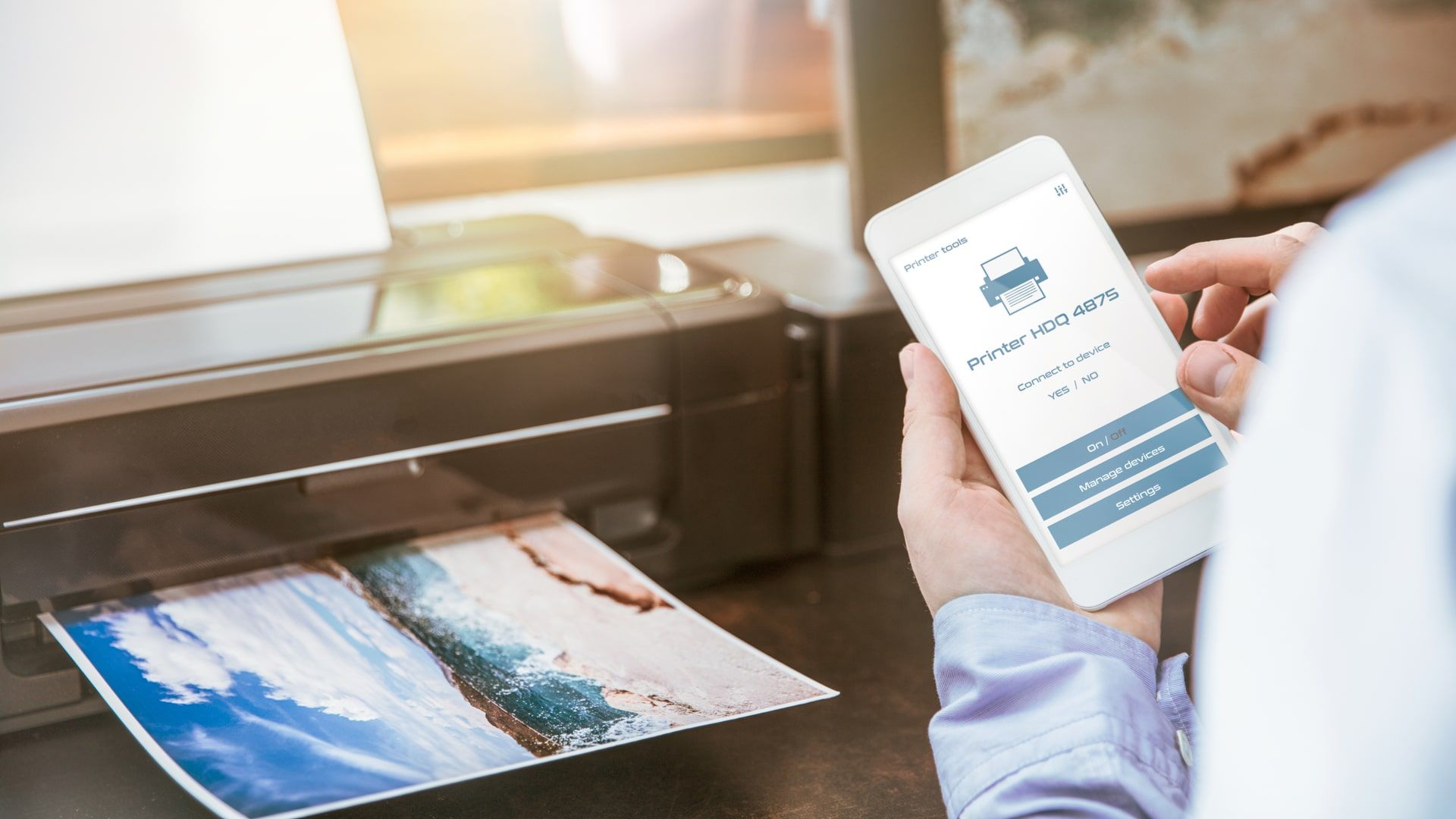
Como imprimir pelo celular usando aplicativo da impressora
Fabricantes têm apps que ajudam no processo de como imprimir do celular para impressora
Fabricantes de impressoras oferecem aplicativos gratuitos que facilitam o processo de como imprimir do seu celular para a impressora. Para isso, basta fazer o download do app no smartphone. Marcas como HP, Epson, Canon, Brother e Samsung têm programas específicos para Android e iPhone (iOS).
Nesse artigo, usamos a HP como base para o nosso passo a passo, mas colocamos os links de download das outras fabricantes abaixo. Se a marca da sua impressora não estiver aqui, basta pesquisar por "aplicativo de impressão" e o nome da fabricante na Play Store ou na App Store para baixar o app.
- HP Smart: download no Android | download no iPhone
- Epson iPrint: download no Android | download no iPhone
- Samsung Mobile Print: download no Android | download no iPhone
- Canon Print Inkjet/Selphy: download no Android | download no iPhone
- Brother iPrint&Scan: download no Android | download no iPhone
Pode parecer difícil realizar o processo de como imprimir pelo celular. Depois de baixar o aplicativo, ligue a sua impressora e conecte à mesma rede Wi-Fi. Então, procure o nome da sua impressora no app para sincronizar os dispositivos. Se essa etapa não aparecer para você, pule para a próxima. Agora, escolha o arquivo que deseja imprimir e toque na opção "compartilhar" ou "imprimir". Lembre-se que o aplicativo no seu celular deve ser o da fabricante da impressora que você deseja imprimir o documento.
Como imprimir do celular para impressora pelo aplicativo HP Smart
Como falado anteriormente, usaremos o aplicativo da HP como base para o tutorial (mas as instruções gerais acima seguem válidas). Após baixar e instalar HP Smart em seu Android ou iPhone, você deve abrir o aplicativo e ligar a sua impressora. É importante que tanto o celular quanto a impressora estejam conectados à mesma rede Wi-Fi e com o Bluetooth habilitado.
Em seguida você vai ter três opções: "Configurar nova impressora" para configurar ou se conectar a uma impressora que já tenha sido configurada; "Fazer login" para criar uma conta HP ou se conectar a uma que já tenha sido criada; e "Pular por enquanto", que vai direto para a tela do aplicativo.
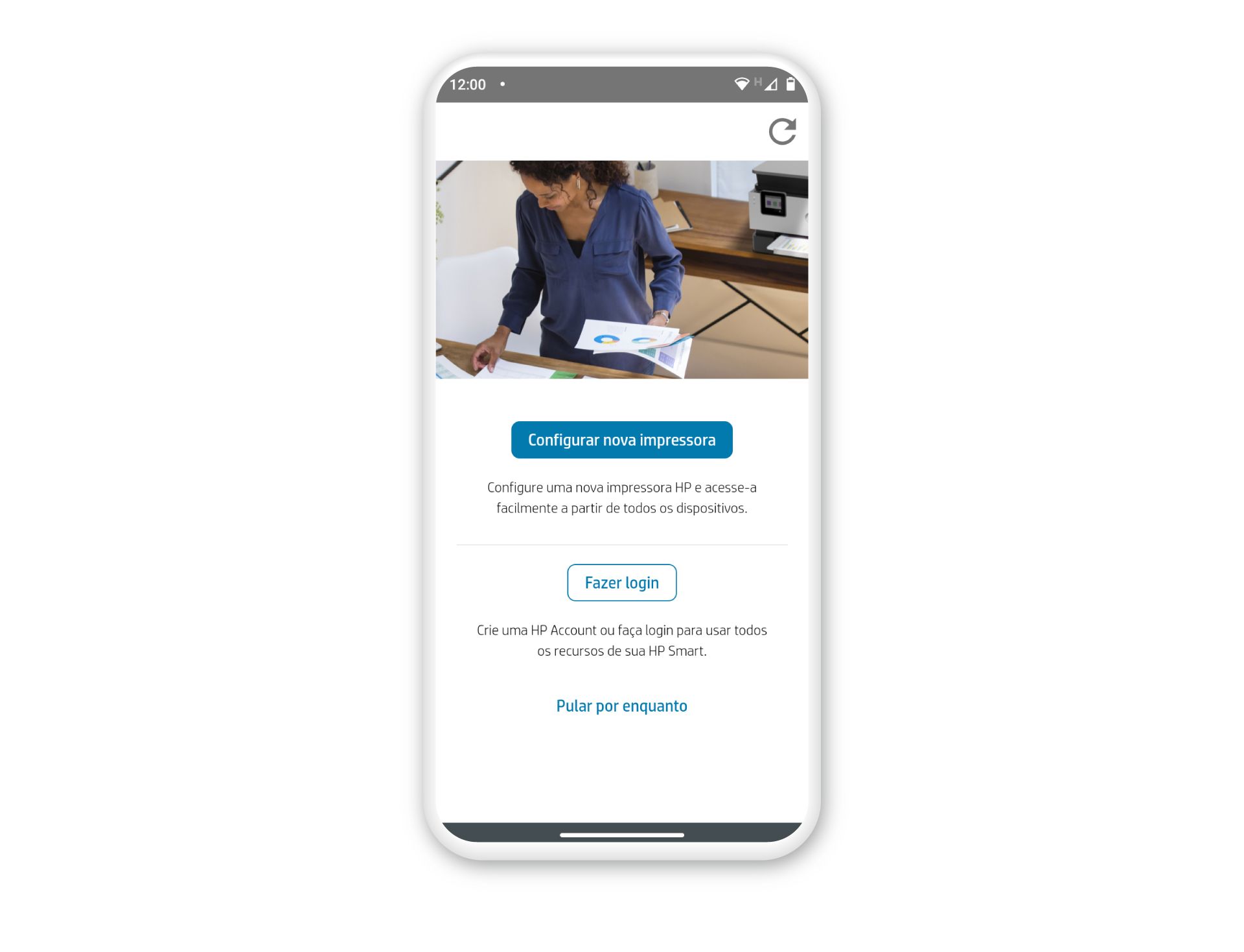
Após esta parte, será necessário dar permissão para que o aplicativo acesse o Bluetooth e a localização do seu celular. Passando esta etapa, você será direcionado para a tela principal do aplicativo. Se a sua não aparecer, você pode adicioná-la, tocando em "Adicione sua primeira impressora".
Se ela for exibida, você vai precisar apenas clicar em "Imprimir documentos" ou "Imprimir fotos", de acordo com o que deseja imprimir. Então, é só encontrar o arquivo desejado e pronto!
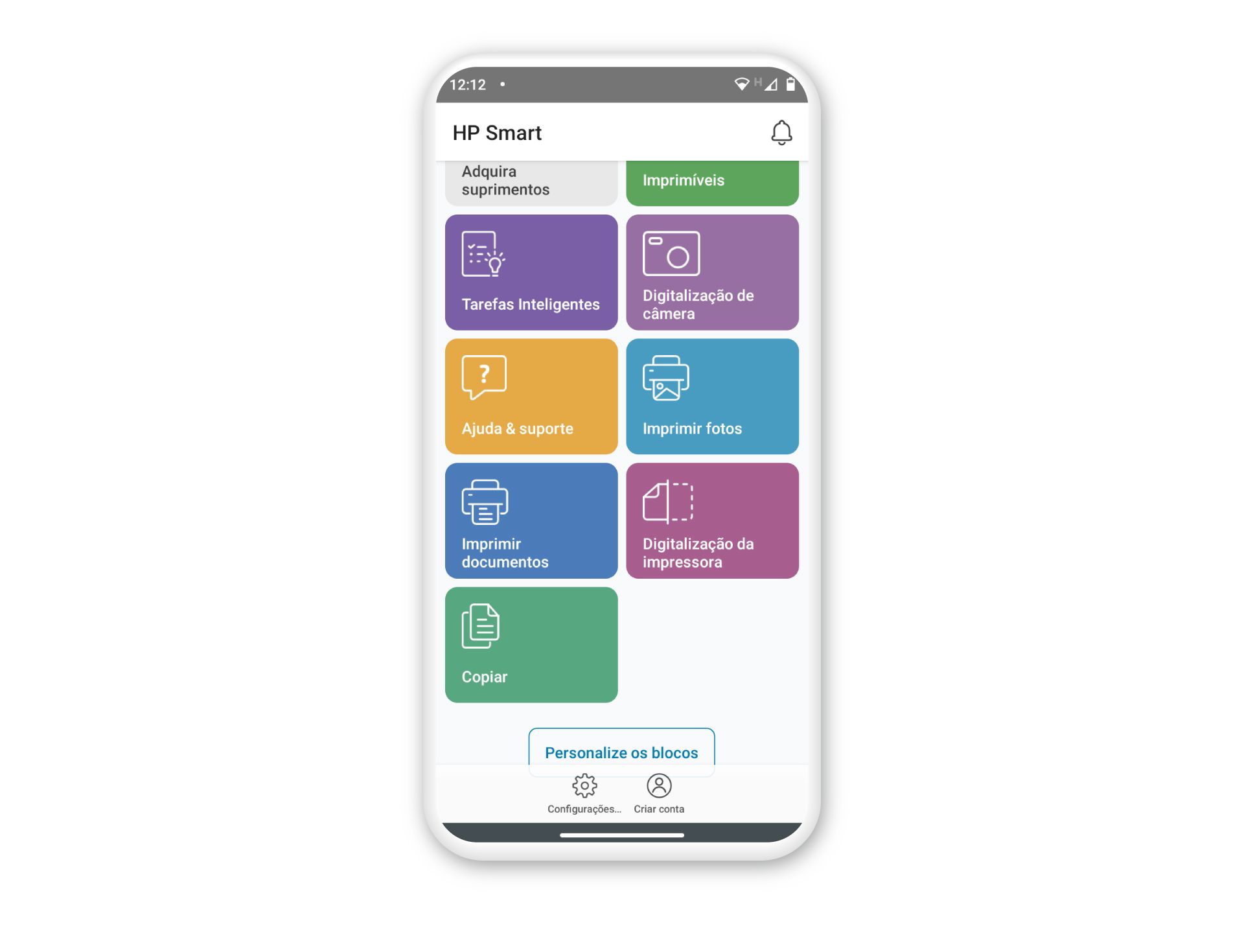
Leia também: Qual a diferença entre impressora e multifuncional?
Processo de como imprimir do celular para impressora pode ser mais fácil com Dropbox e OneDrive
O Dropbox e OneDrive são aplicativos que guardam seus arquivos na nuvem e facilitam o processo de como imprimir pelo celular. Nesse caso, basta ter o app no seu smartphone e no computador (eles ficarão sincronizados automaticamente) e escolher o que deseja imprimir. Feito isso, o aplicativo vai pedir uma confirmação de impressão no seu PC e vai enviá-la para a impressora. Mas fique atento, porque esse procedimento pode ser diferente nos aplicativos dependendo da fabricante da sua impressora.
Como imprimir do celular para impressora com aplicativo do Dropbox
Usaremos de base para o tutorial de como imprimir do celular para impressora o aplicativo Dropbox, serviço de armazenamento de arquivos na nuvem. Baixe e instale o app no seu celular e escolha o arquivo que deseja imprimir. Feito isso, você deve clicar no menu (ícone "...") e em seguida "Exportar".
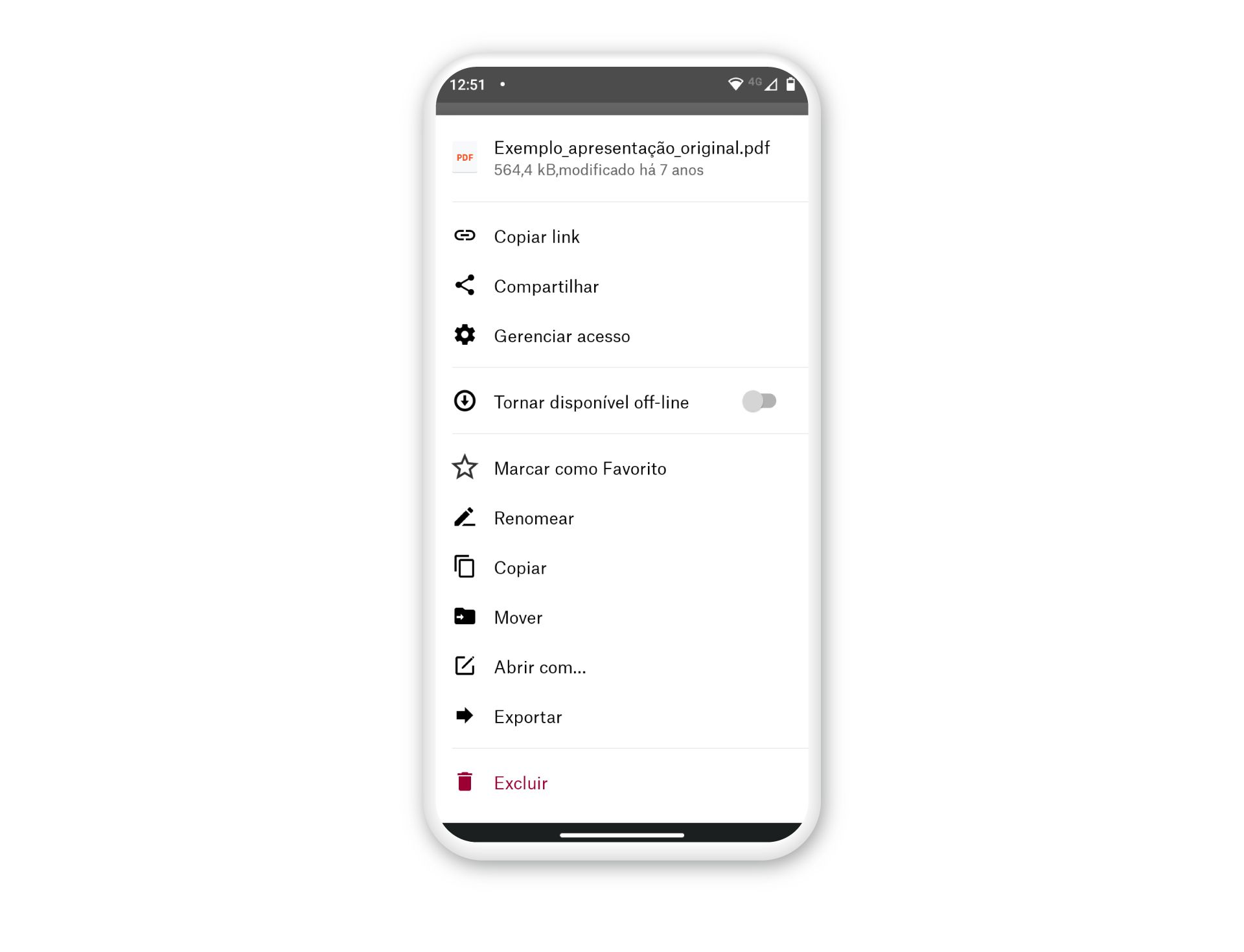
Em seguida, toque em "Imprimir". O aplicativo vai perguntar em qual impressora ele deve imprimir. Se ainda não tiver nenhuma cadastrada, você pode clicar em "Todas impressoras" e, depois, em "Adicionar impressora" para concluir o processo. Você pode adicionar a impressora usando o Google Cloud Print ou por Wi-Fi Direct.
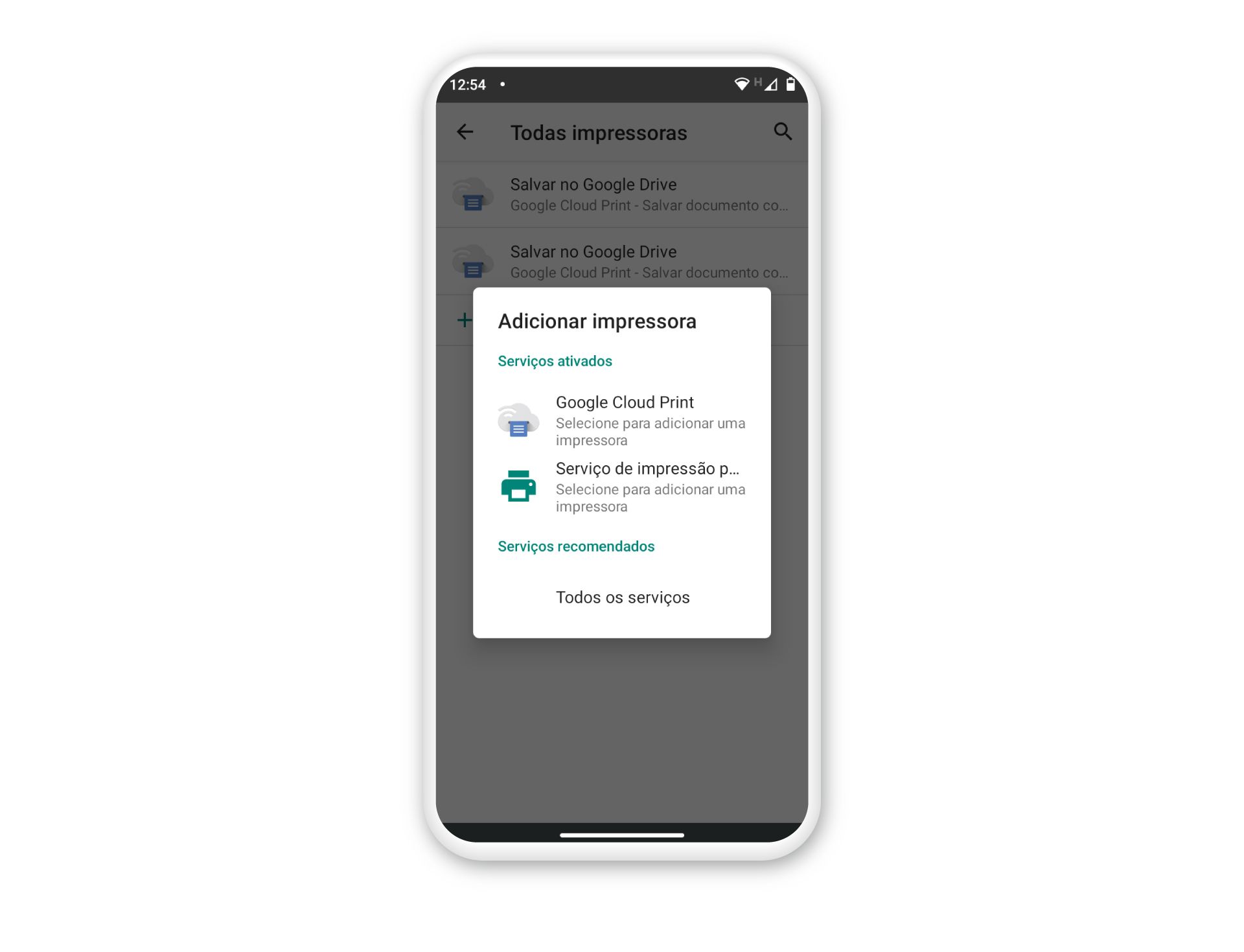
Como dito acima, outros programas de armazenamento em nuvem também possuem aplicativos, como o OneDrive e o Google Drive.
Como imprimir pelo celular direto pelo e-mail
É possível enviar arquivo direto para um endereço de e-mail associado à impressora
Alguns fabricantes de impressoras também possuem a opção de imprimir arquivos remotamente por meio de um endereço de e-mail associado à impressora. Normalmente, essa opção está no menu da impressora, mas cada marca funciona de uma maneira. Por isso, o ideal é ver no site como configurar este serviço.
Neste tutorial de como imprimir do celular para impressora, vamos usar a marca Epson como exemplo. O recurso se chama Email Print e, para usá-lo, é preciso criar uma conta Epson Connect e conectar seu dispositivo a ela. Depois que já estiver tudo certo, basta enviar um e-mail para o endereço único que corresponde à sua impressora com o arquivo que deseja imprimir em anexo.
Usando o serviço Epson Connect, você ainda pode fazer alguns ajustes. É possível, por exemplo, autorizar endereços de e-mail específicos que poderão enviar arquivos para impressão.

Veja outras dicas para seu celular:
- Como assinar documento digitalmente pelo celular
- Como escanear documento pelo celular e compartilhar – sem sair de casa
- Como transferir arquivos entre seu celular e o computador
Alguns smartphones mais recentes possuem suporte nativo ao envio direto para impressão. Dessa forma é possível fazer o processo de como imprimir do celular para impressora de forma mais simples, desde que a impressora tenha conexão sem fio ou Bluetooth.
Como imprimir pelo celular Android
Para imprimir direto pelo celular Android, é bem simples. Você deve selecionar o arquivo que deseja imprimir e, em seguida, deve tocar no menu (ícone "...") e em "Imprimir".
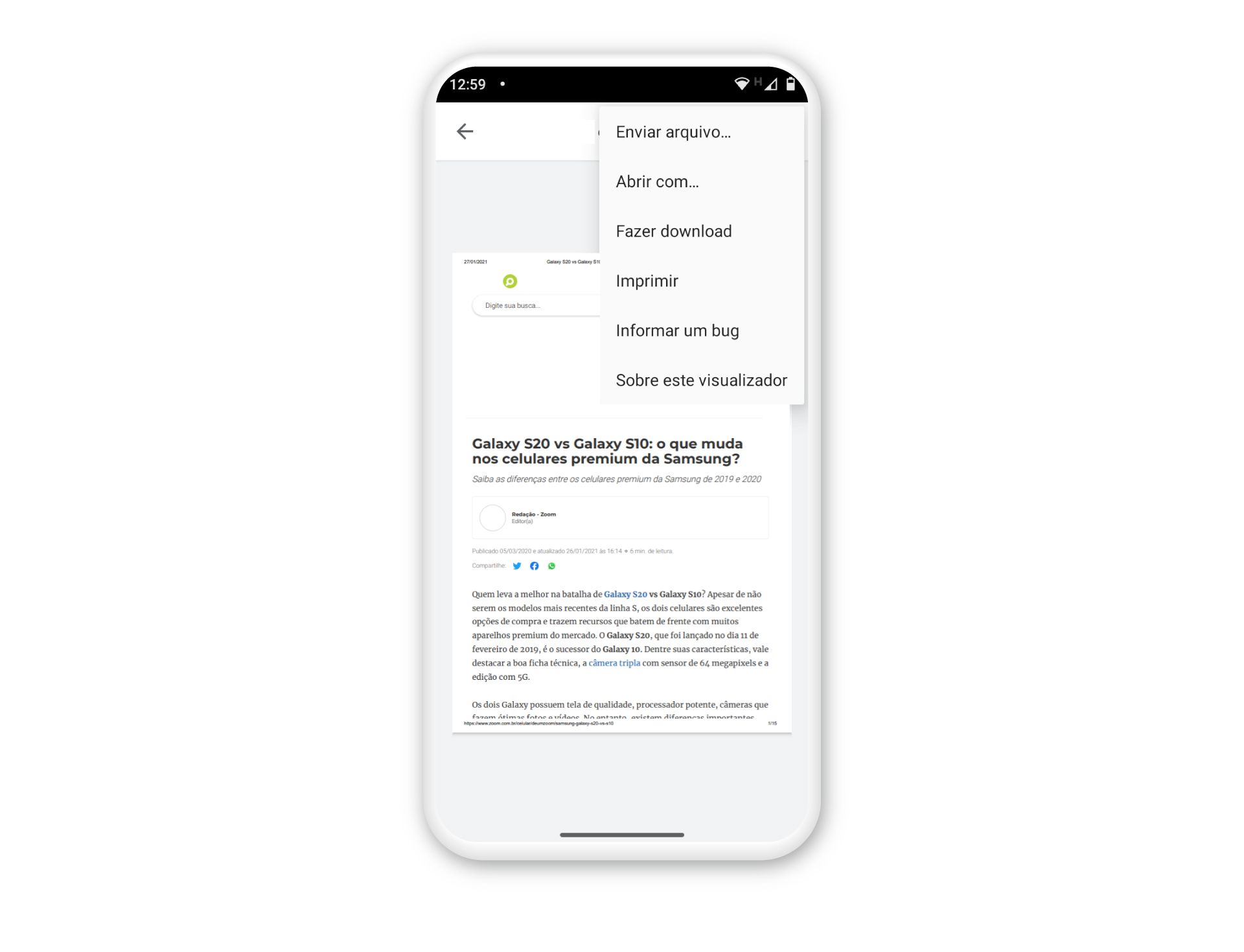
Depois, basta selecionar a impressora que deseja utilizar. Se não tiver nenhuma cadastrada, deve clicar em "Todas impressoras" e depois em "Adicionar impressora" para concluir o processo. Você pode adicionar a impressora usando o Google Cloud Print ou por Wi-Fi Direct.
Como imprimir pelo celular via Google Cloud Print
O Google Cloud Print é um serviço que permite imprimir documentos de maneira remota e funciona em diversos dispositivos, incluindo celulares Android e iPhone. Para ajustar, é preciso abrir o Google Chrome no seu computador e ir até as "Configurações". Em seguida, procure por "Configurações Avançadas", pela seção "Google Cloud Print" e aperte em "Adicionar impressoras".
Na página seguinte, escolha a impressora que deseja usar e clique em "Adicionar impressora(s)" novamente. Ao final, aparecerá a confirmação da instalação da impressora. Feito isso, quando quiser imprimir, basta abrir o arquivo no Google Drive e mandar para impressão. Lembre-se de que a impressora precisa estar online no momento.
Leia também: Como escanear na impressora HP, Epson e Canon
Como imprimir pelo celular iPhone via AirPrint
O AirPrint é o aplicativo da Apple que realiza impressões direto do celular, em algumas impressoras com acesso à internet (confira a lista com os modelos). Para isso, é preciso que tanto o iPhone quanto a impressora estejam conectados à mesma rede Wi-Fi.
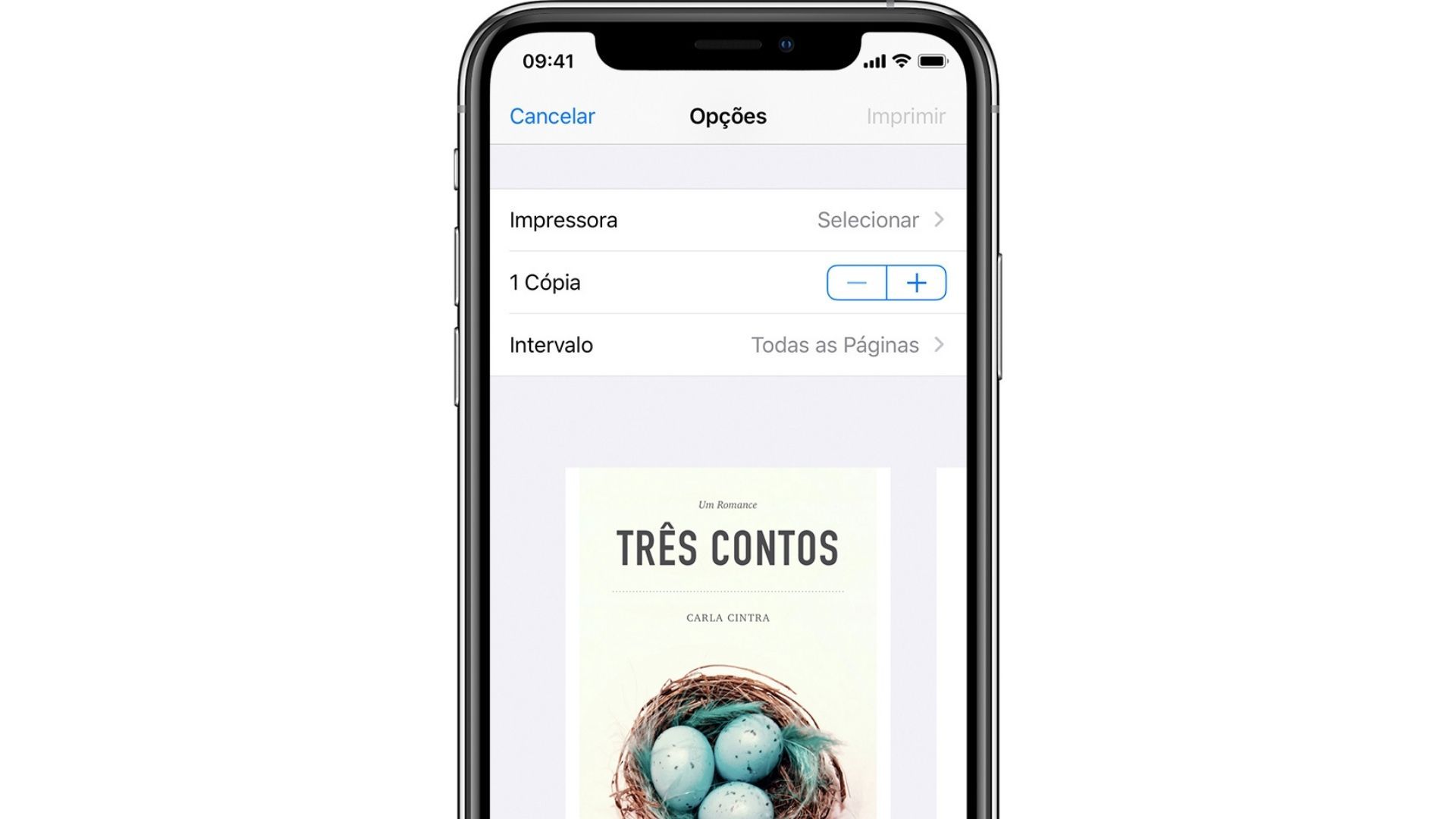
Primeiramente, você deve abrir o arquivo que deseja imprimir e, em seguida, tocar no botão de Compartilhamento ou no menu de opções. Selecione "Imprimir" e, depois, na aba Impressora, clique em "Selecionar". Então, você vai precisar definir as preferências de impressão e finalizar o procedimento de como imprimir do celular para impressora.
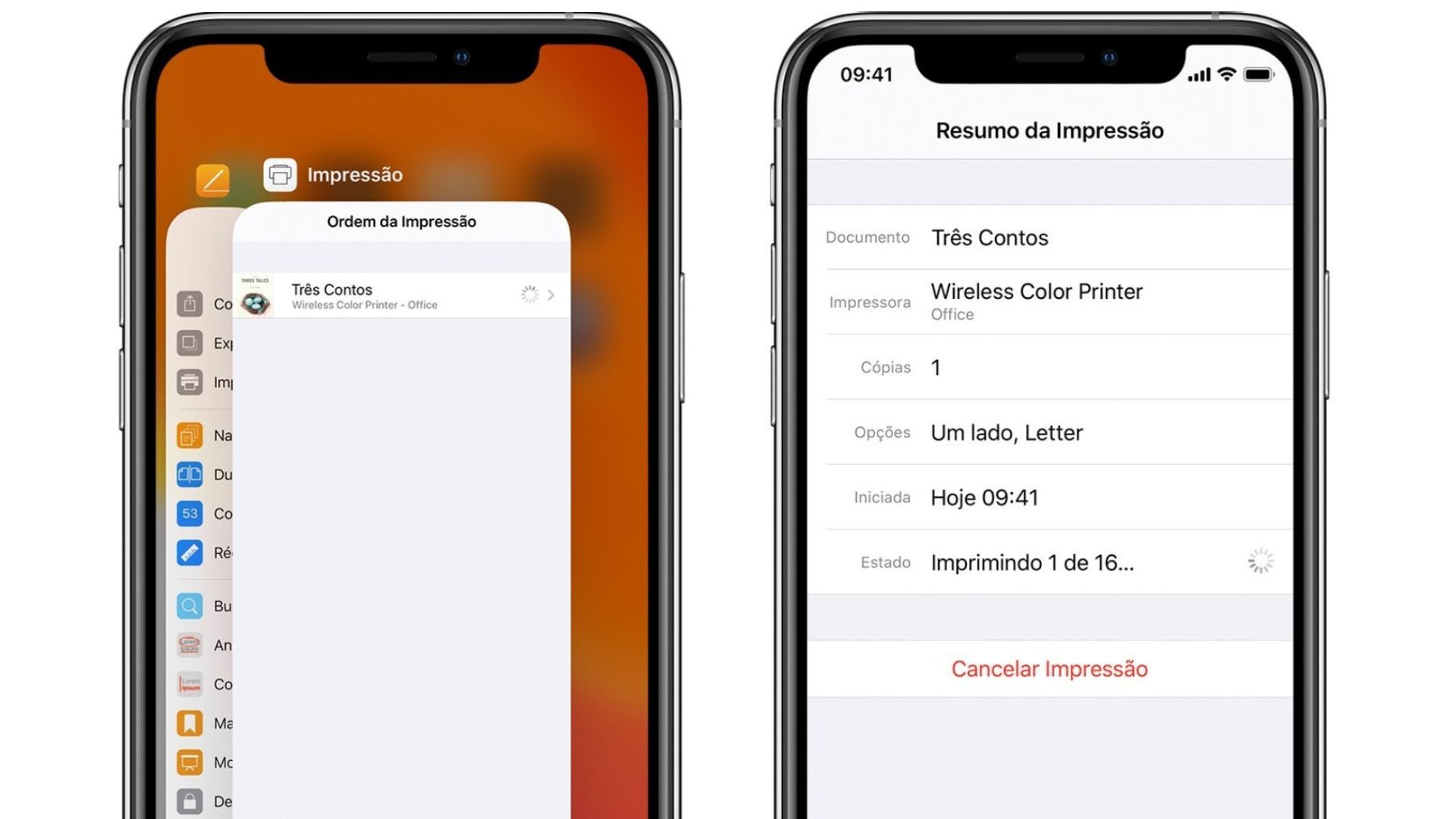
Modelos facilitam o processo de como imprimir pelo celular
Além dos modelos tradicionais, existem também as impressoras para celular. Normalmente, esses modelos são portáteis e se conectam ao smartphone via Wi-Fi. Elas são ideais para revelar fotos e oferecem alta qualidade de imagem. Algumas opções disponíveis para comprar aqui no Zoom são a Polaroid Zip, a Instax Mini Link e a Impressora de Fotos Kodak. Veja outros modelos de impressora para celular.
Se você está em busca de uma impressora nova, vale dar uma olhada nas nossas listas com as melhores multifuncionais para comprar em 2021 e com os modelos com tanque de tinta. Veja abaixo as melhores ofertas de impressoras no Zoom.
Melhores ofertas de celulares
Mas se você está precisando mesmo é de um celular novo, a dica é conferir os modelos top de linha e os intermediários de destaque. Para quem quer economizar, vale dar uma olhada nas nossas seleções de smartphones por até R$ 1.200, até R$ 1.000 e até R$ 800. Não deixe de conferir também os telefones mais vendidos do Zoom.
Leia também:
- Celular com melhor bateria: veja modelos para comprar em 2021
- Melhor câmera de celular em 2021: 12 opções de celular bom para tirar fotos
- Celular top de linha, intermediário e básico: qual a diferença?
Quer economizar na compra de um celular novo? Crie um alerta de preço que o Zoom te avisa quando ele estiver mais barato!
